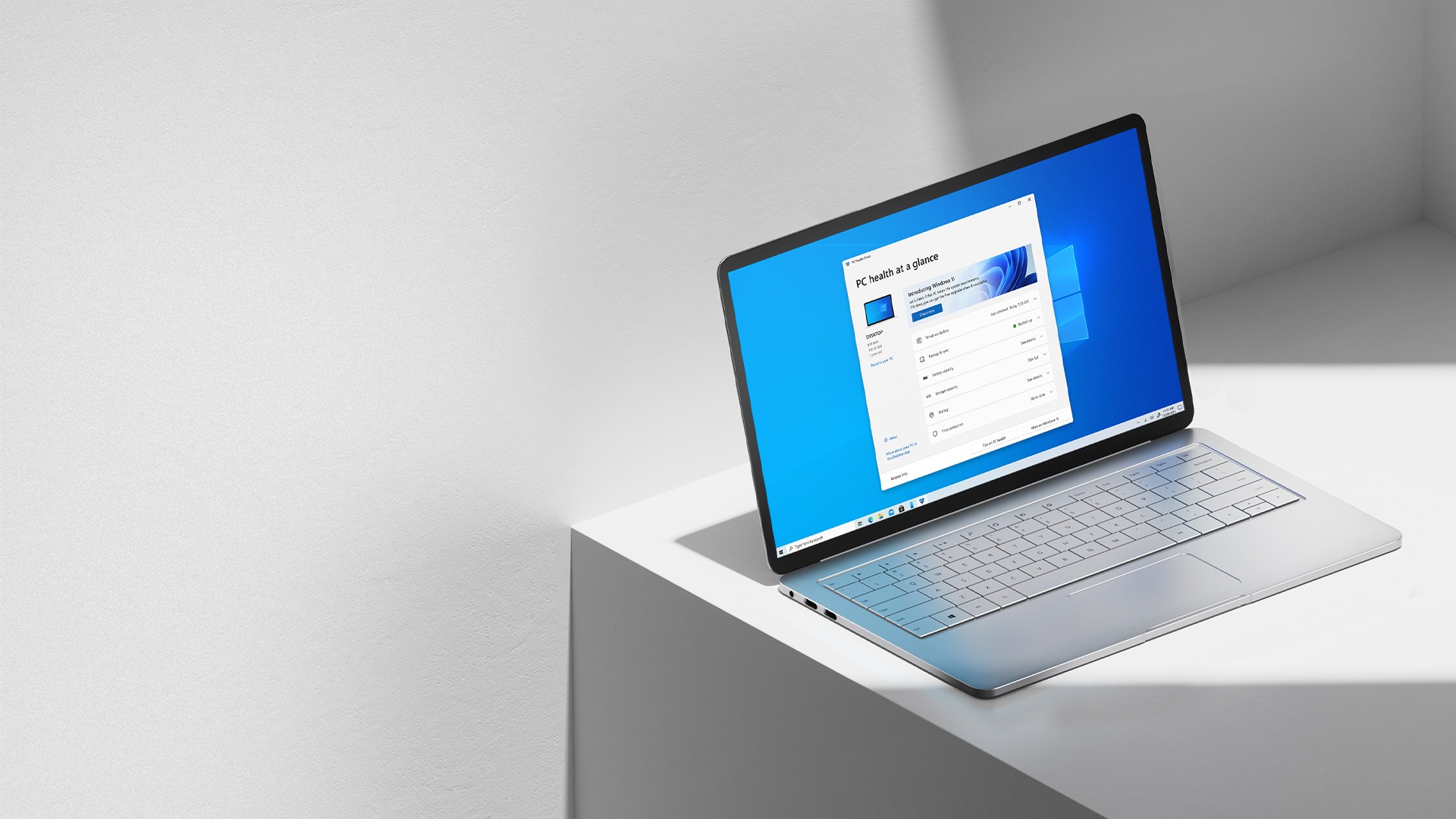Als u niet weet hoe u bestandsverkenner op Windows 11 moet openen, gaan we u helpen en u verschillende methoden laten zien.
Bestandsverkenner is erg belangrijk voor gebruikers van Windows 11 omdat het u helpt bij het organiseren van uw bestanden en mappen. Als je niet weet hoe je deze handige tool moet starten, lees dan verder.
Hoe bestandsverkenner openen op Windows 11?
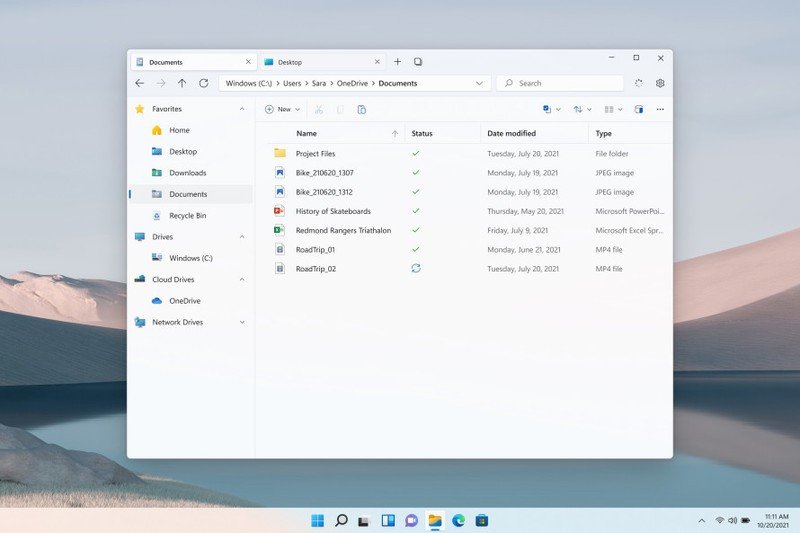
Bestandsverkenner openen met een sneltoets
Wanneer u uw pc gebruikt en u op de sneltoets Windows+E drukt, verschijnt de bestandsverkenner onmiddellijk. Dit is waarschijnlijk de gemakkelijkste manier. Je hoeft alleen maar op twee knoppen op het toetsenbord te drukken! Deze methode werkt ook voor de oudere versies van Windows.
Bestandsverkenner openen vanuit het menu Start
Er is een andere methode die u kunt gebruiken. Klik met de rechtermuisknop op de Start-knop en kies vervolgens “Verkenner” in het menu. Het is zo makkelijk!
U kunt ook op het menu Start klikken en rechtstreeks “bestandsverkenner” typen. Klik dan op de eerste optie.

Bestandsverkenner openen met de opdrachtprompt
Het is mogelijk om de bestandsverkenner ook vanaf de opdrachtprompt te openen, typ gewoon explorer.exe in de opdrachtregel en druk op enter.
Of u kunt op de Windows + R-sneltoets drukken en vervolgens “explorer.exe” typen om de bestandsverkenner te kunnen pennen.
Een snelkoppeling voor bestandsverkenner toevoegen
Open de Windows-instellingen. Als u niet weet hoe, kunt u gewoon op de Windows+i-sneltoets drukken of u kunt met de rechtermuisknop op het Start-pictogram klikken en “Instellingen” kiezen in het menu dat verschijnt.
Ga vervolgens naar Personalisatie > Start > Mappen. U ziet een schakelaar naast de optie “Bestandsverkenner”, zet deze aan en dat is alles!